Lo Último en IP@P
- Stellar Data Recovery revoluciona la recuperación de archivos perdidos en discos duros externos
- Goblin Mine: La Estrategia Económica Detrás del Juego de Minería que está Fascinando a Todos
- Estos son los nuevos Cargadores UGREEN: potencia y portabilidad en dos versiones que no te puedes perder
- UGREEN Nexode Pro: El Cargador Ultradelgado que revoluciona la carga de dispositivos móviles
- La computación en la nube está transformando los juegos Online y estas son sus grandes ventajas
Si quieres conocer cómo gestionar en cualquier dispositivo las notificaciones de Telegram, tendrás que seguir leyendo porque te explicaremos a continuación, de forma fácil y detallada, todo lo referente a este tema.
Para que te conviertas en un verdadero experto en el manejo de Telegram, te presentaremos una lista con todas las notificaciones que te envía la plataforma. Esto te servirá para conocer de la existencia de un nuevo mensaje.
No te pierdas nada porque también te enseñaremos el paso a paso que tienes que hacer para activar o desactivar las notificaciones de Telegram en todos tus dispositivos. Echa un vistazo.
¿Qué son las notificaciones de Telegram y para qué sirven en la plataforma?
Las notificaciones de Telegram son alarmas que envía la plataforma a los usuarios cada vez que existe un acontecimiento específico. De esta manera, las personas que tienen instalada la app en sus dispositivos pueden estar al tanto de todo lo que sucede en la mensajería instantánea. Estas notificaciones pueden ser silenciadas o configuradas para que solo se reciba una alerta cuando ciertos usuarios, contactos o grupos de Telegram realicen determinadas actividades.
¿Cuáles son los diferentes tipos de notificaciones que nos envía Telegram para avisarnos de un mensaje?
Existen diferentes tipos de notificaciones que envía Telegram para conocer las novedades de la plataforma.
Mira a continuación todas las que puedes encontrar:
De mensaje en el chat
Recibirás este tipo de alarma cuando cualquier usuario te envíe un mensaje directo a través de un chat. Esto lo podrás ver no solo en el icono que te aparecerá en la parte superior de la pantalla, sino también con un círculo verde que estará al lado del nombre del contacto con el número que refleja la cantidad de nuevos mensajes.
De archivo recibido
Cada vez que alguien te mande un archivo o un documento a través de la plataforma, vas a recibir una notificación de tal situación. Esto también lo podrás ver junto al nombre del contacto.
De mensaje anclado
Los grupos permiten que los administradores o propietarios de cada grupo en Telegram puedan anclar mensajes para que aparezcan en la parte superior del chat. Por lo general, estos son informes o reglas que deben ser cumplidas dentro de la comunidad. La plataforma te permite configurar las notificaciones para que, cada vez que se fije un mensaje recibas una alerta.
De menciones en grupos
Cuando perteneces a grupos y los demás miembros te mencionan (incluyendo tu nombre de usuario) será necesario que estés al tanto de esta situación. Por tal motivo, Telegram incorpora entre sus funciones la opción de recibir una notificación cada vez que un miembro de una comunidad realicé una mención de ti.
Publicaciones de canales
También recibirás una alerta cuando estés suscrito a un canal y se realicen nuevas publicaciones dentro de la comunidad.
Llamadas pérdidas
Si por algún motivo no puedes contestar una llamada de un contacto, entonces la plataforma te enviará una notificación para que recuerdes de esta situación. Encontrarás un icono en la parte superior de la pantalla y un globo verde lado del nombre del usuario.
Contactos que se unen a Telegram
Cada vez que una persona, de la cual tienes registrado su número de teléfono, se une a Telegram vas a recibir un mensaje de advertencia de esta acción. Esta notificación te aparecerá en la lista de chats, por lo que podrás presionar en la conversación para iniciar un mensaje directo.
Servicios keep-alive
Este mecanismo que se usa para mantener las conexiones está disponible en Telegram. Por tal motivo, si la aplicación se cierra podrás recibir notificaciones cuando se intenta lo contrario, lo cual te servirá para mantener una conversación más fiable.
Notificaciones de servicio
Esta es una de las características más importantes que tiene Telegram, ya que es la misma plataforma la que te envía notificaciones cuando existe una nueva versión disponible. También recibirás un PIN por cada vez que solicites el inicio de sesión en un dispositivo nuevo, entre otras cosas. La alerta te aparecerá en el listado de chats directos con el nombre de usuario “Telegram”.
Aprende paso a paso cómo habilitar o deshabilitar las notificaciones de Telegram fácil y rápido en todos tus dispositivos
Más en Aplicaciones
- ¿Cómo crear una cuenta de Paypal gratis, fácil y rápido? Guía paso a paso
- ¿Cuáles son las mejores aplicaciones para lectura rápida en Android e iOS? Lista 2024
- ¿Cómo personalizar y configurar tu perfil de Slack para darle un aspecto más profesional? Guía paso a paso
- ¿Cómo desinstalar las aplicaciones en Android fácil y rápido? Guía paso a paso
- ¿Cómo comprobar si hay actualizaciones pendientes para instalar mis aplicaciones? Guía paso a paso
SÍGUENOS EN 👉 YOUTUBE TV
Te mostraremos a continuación cómo activar o deshabilitar las notificaciones de Telegram, de forma rápida y fácil, en cualquier dispositivo en el que tengas instalada la aplicación.
Comencemos:
En Android
Para gestionar las notificaciones en tu móvil Android vas a tener que seguir este paso a paso:
- Una vez que hayas abierto la aplicación de Telegram tendrás que dirigirte a la esquina superior izquierda y presionar en el icono de las tres líneas horizontales.
- Después de esto, vas a tener que elegir la opción Ajustes.
- Cuando se despliegue el menú dirígete a la herramienta Notificaciones y sonidos y pulsa en la misma.
- Encontrarás diferentes secciones que te ayudarán a dividir las alertas para adaptarlas mejor a ti. Si quieres configurar los mensajes privados, de grupos o de canales vas a tener que ingresar al campo Notificaciones para chats.
- Si lo que buscas es configurar las llamadas entrantes, entonces elige la herramienta Llamadas y modifica el tipo de vibración y el tono de las mismas.
- Cuando necesites que te aparezca un globo de advertencia por encima de las demás aplicaciones que estás usando en el móvil, vas a tener que ir a la sección Globo en el icono.
- Las Notificaciones en la app te ayudarán a elegir el sonido, la vibración, la vista previa y el nivel de importancia de las alertas.
- Si pulsas en Eventos encontrarás todas las funciones que te ayudarán a gestionar las notificaciones cuando se una un contacto en Telegram y cada vez que existan nuevos mensajes fijados en los grupos en los que participas.
- También podrás elegir las configuraciones para el servicio keep-alive, la conexión en segundo plano y período en el cual se repetirán las notificaciones. Todo esto lo vas a poder hacer en el campo Otros.
- Por último, si quieres volver a los valores iniciales que te ofrece la aplicación podrás rehacer todas las notificaciones dentro de la sección Restablecer.
En iOS
Las opciones que tendrás para configurar las notificaciones de Telegram en tu iPhone o iPad son las mismas que te mencionamos en el apartado de Android. Por tal motivo, te enseñaremos a continuación cómo ingresar a este panel de personalización de las alertas.
Echa un vistazo:
- Lo primero que debes hacer es entrar en la app móvil de la plataforma en iOS.
- A continuación, vas a tener que dirigirte a la parte inferior de la pantalla y seleccionar la herramienta Ajustes.
- Una vez que hayas ingresado en este menú, tendrás que elegir Notificaciones y sonidos.
- Por último, elige cada uno de los campos mencionados en Android para habilitar o deshabilitar las notificaciones de Telegram.
En el ordenador
Lo que deberás hacer ahora para configurar las notificaciones de la plataforma en tu PC o Mac es lo siguiente:
- Ingresa a la app Telegram para ordenadores. Luego escribe tu número de teléfono y el PIN que recibirás por SMS o en la aplicación móvil.
- Una vez que tengas abierta la app tendrás que dirigirte a la esquina izquierda y seleccionar la opción Ajustes.
- Después de esto, vas a tener que hacer clic en Notificaciones para que se despliegue un nuevo menú.
- Dentro de este listado podrás escoger en la sección Notificaciones, el tipo de alerta para las conversaciones, elegir si aparece el nombre del remitente del chat, la vista previa del mensaje, si deseas que parpadee el icono de Telegram en la barra de tareas y reproducir un sonido.
- Luego podrás escoger la personalización de los eventos, de las llamadas y de los globos en el icono.
- Cuando ingreses a la herramienta Notificaciones nativas, vas a poder elegir si deseas usar las notificaciones del sistema operativo que tengas instalado.
- Por último, tendrás la posibilidad para seleccionar la ubicación en la pantalla cuando te aparezcan las notificaciones y la cantidad de las mismas.
En Telegram Web
Entra con tu navegador a https://web.telegram.org/ y vincula tu cuenta con el número de teléfono que posees.
A continuación, sigue con estos pasos:
- Cuando te encuentres en la página principal, dirígete a la columna izquierda. En la parte superior, presiona en el icono de 3 líneas.
- El paso anterior te permitirá ver un menú emergente con varias opciones. A diferencia de los otros clientes de Telegram que hemos hablado hasta el momento, en la versión Web posee directamente casillas para activar o deshabilitar las notificaciones.
- Elige Notificaciones de escritorio, Notificaciones en segundo plano, Vista previa del mensaje y Sonido para personalizar los mensajes que recibas de Telegram.


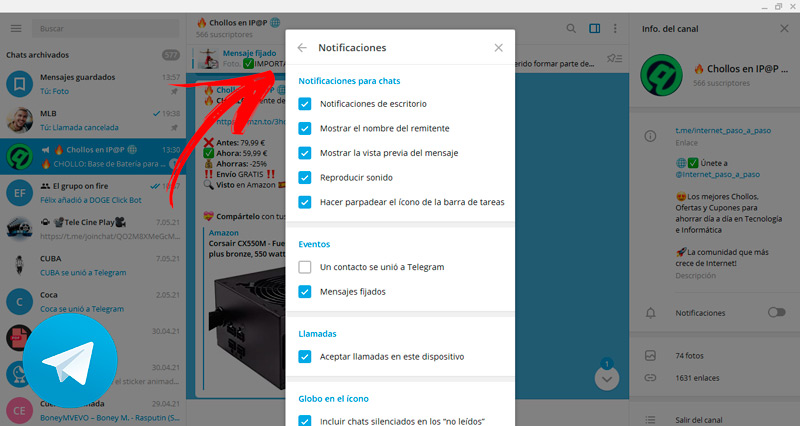
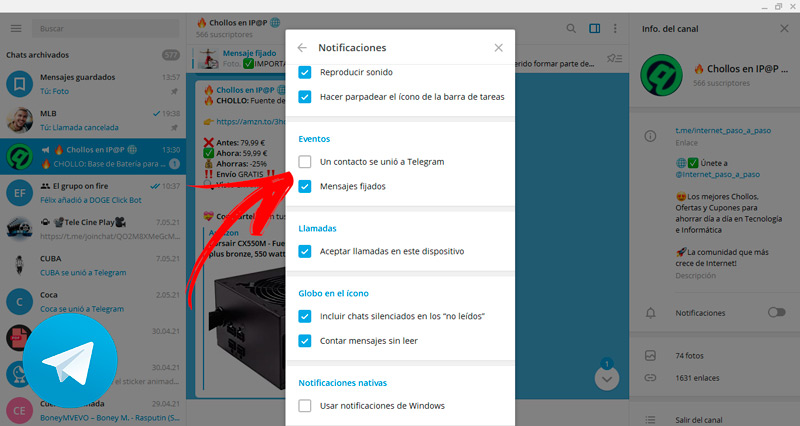
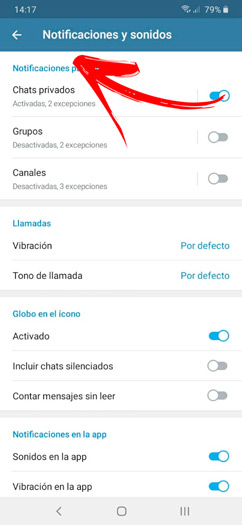
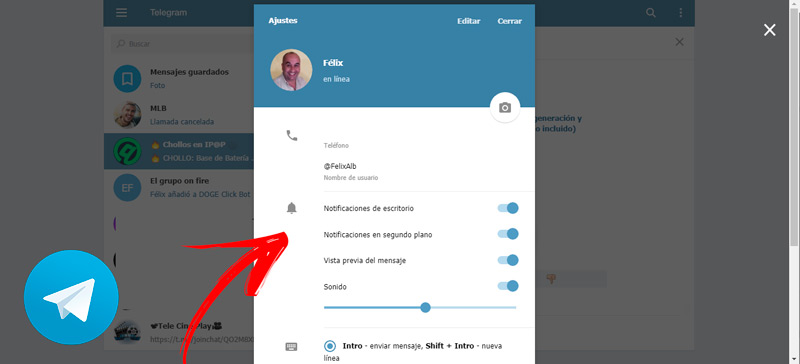




















A pesar de todas las indicaciones, Telegram se mantiene en silencio y no suena.
hola, hay manera de recibir notificaciones solo de un par de contactos eligidos individualmente? NO quiero recibir notificaciones de TODOS (contactos y grupos). Muchas gracias